登录
- 微信登录
- 手机号登录
微信扫码关注“汇帮科技”快速登录
Loading...
点击刷新
请在微信【汇帮科技】内点击授权
300秒后二维码将过期
二维码已过期,点击刷新获取新二维码
登录
登录
其他登录方式
来源:汇帮科技 修改日期:2025-10-29 09:00
嘿,哥们儿/姐妹,最近是不是也碰到过这种事儿?打游戏打了个五杀绝地翻盘,或者刷视频看到一个笑到肚子疼的片段,特别想把它做成一个GIF动图,发到群里跟朋友们嘚瑟一下,或者插到工作汇报里做个演示。但一上手就懵了,这MP4视频,到底怎么才能变成那个会动的GIF图呢?
别急,这种感觉我太懂了!一开始我也觉得这是个技术活,肯定特别麻烦。后来折腾了一圈才发现,这事儿啊,真没想象中那么复杂,关键就是找对工具。网上教程一大堆,有的说得云里雾里,有的工具藏了一堆广告,用起来那叫一个心累。
所以,我特意花了点时间,把市面上几个好评比较多、操作又简单的工具和方法都整理了出来。从需要安装的软件到直接在线就能用的网站,从功能全面的到追求极简的,一共5种。你放心,我保证不说那些听不懂的专业术语,就用最白的话,一步一步告诉你该怎么点、怎么设置。哪怕你是个纯小白,跟着我的步骤来,也绝对能搞定!
咱们的目标就一个:让你轻松拿下视频转GIF这个技能,以后想做动图,再也不用求人!那咱们就废话不多说,直接开整!

这个软件是我用得最顺手的一个,功能全,界面也清爽,特别适合咱们这种想要稳定、省事的用户。
详细步骤:
1. 你打开电脑上装好的“汇帮视频格式转换器”软件。进去第一眼,你就能看到很显眼的“视频转GIF”这个选项,直接点它。
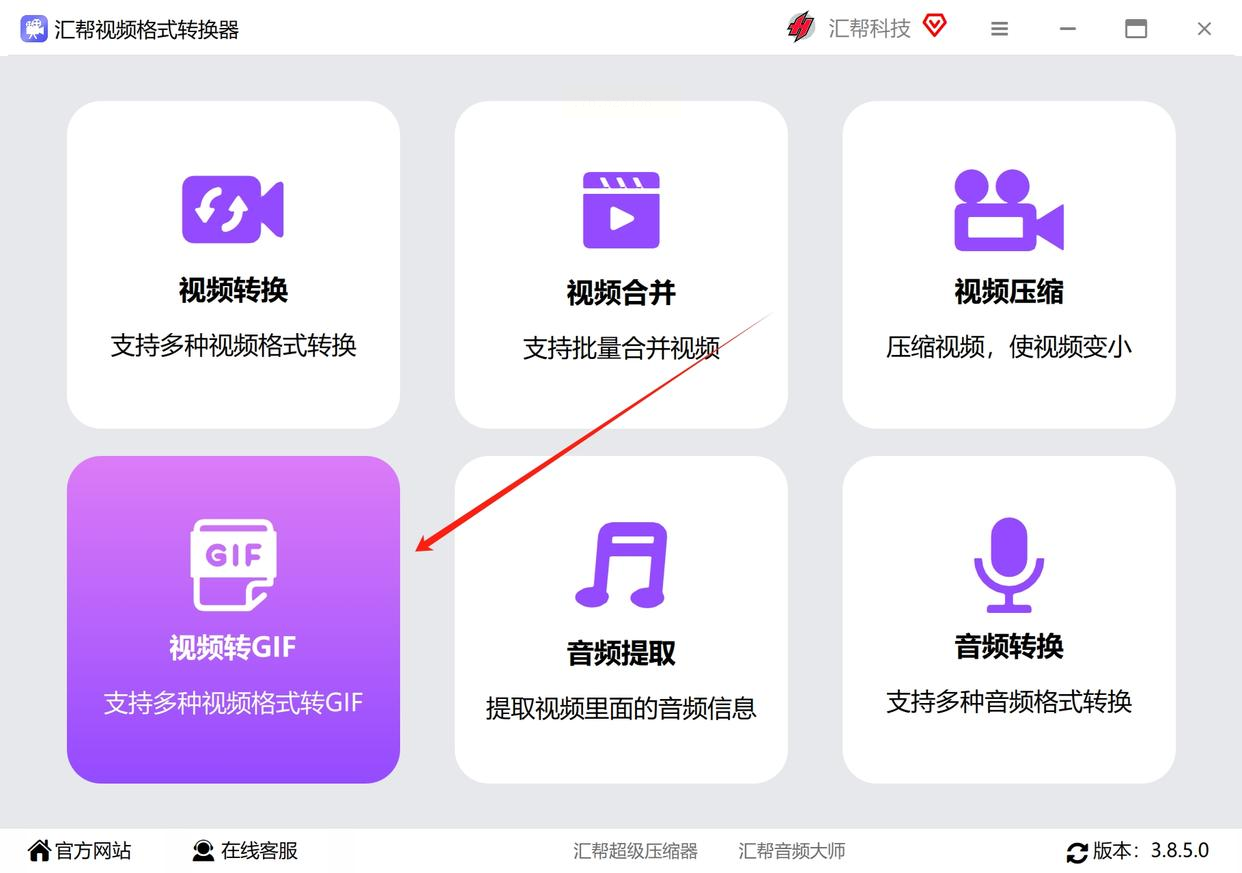
2. 接下来是添加视频。有两个办法,要么你就把那个MP4文件,用鼠标直接拖到软件中间那个大大的框里;要么就点击框里的那个“+”号或者添加图标,从电脑文件夹里把它找出来。它很厉害的,能支持很多种视频格式,而且你一口气拖好几个视频进去,它也能批量处理,不用一个个来。
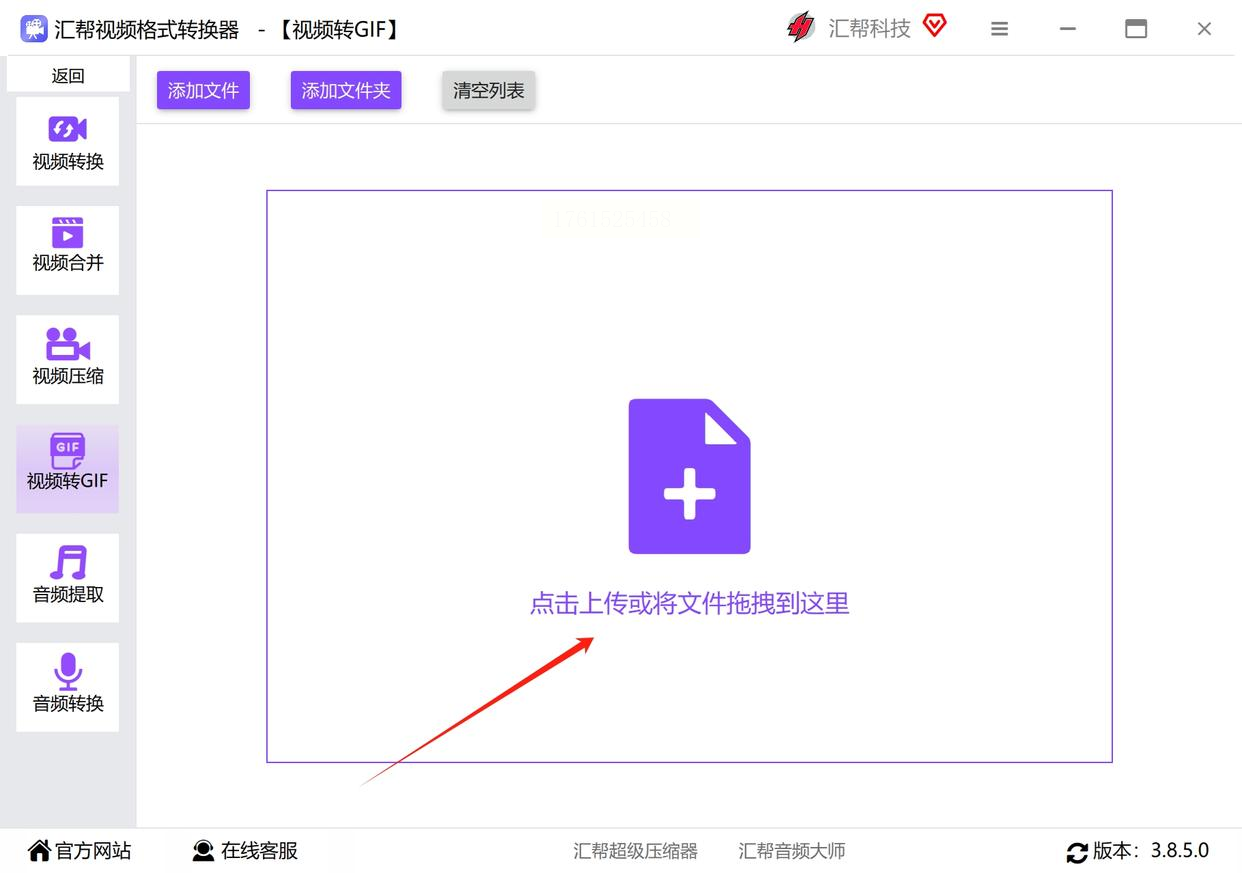
3. 添加好之后,重点来了,咱们要截取视频里最精彩的那一段。你看软件界面底部,有一个像播放条一样的东西,那就是让你选择时间段的。
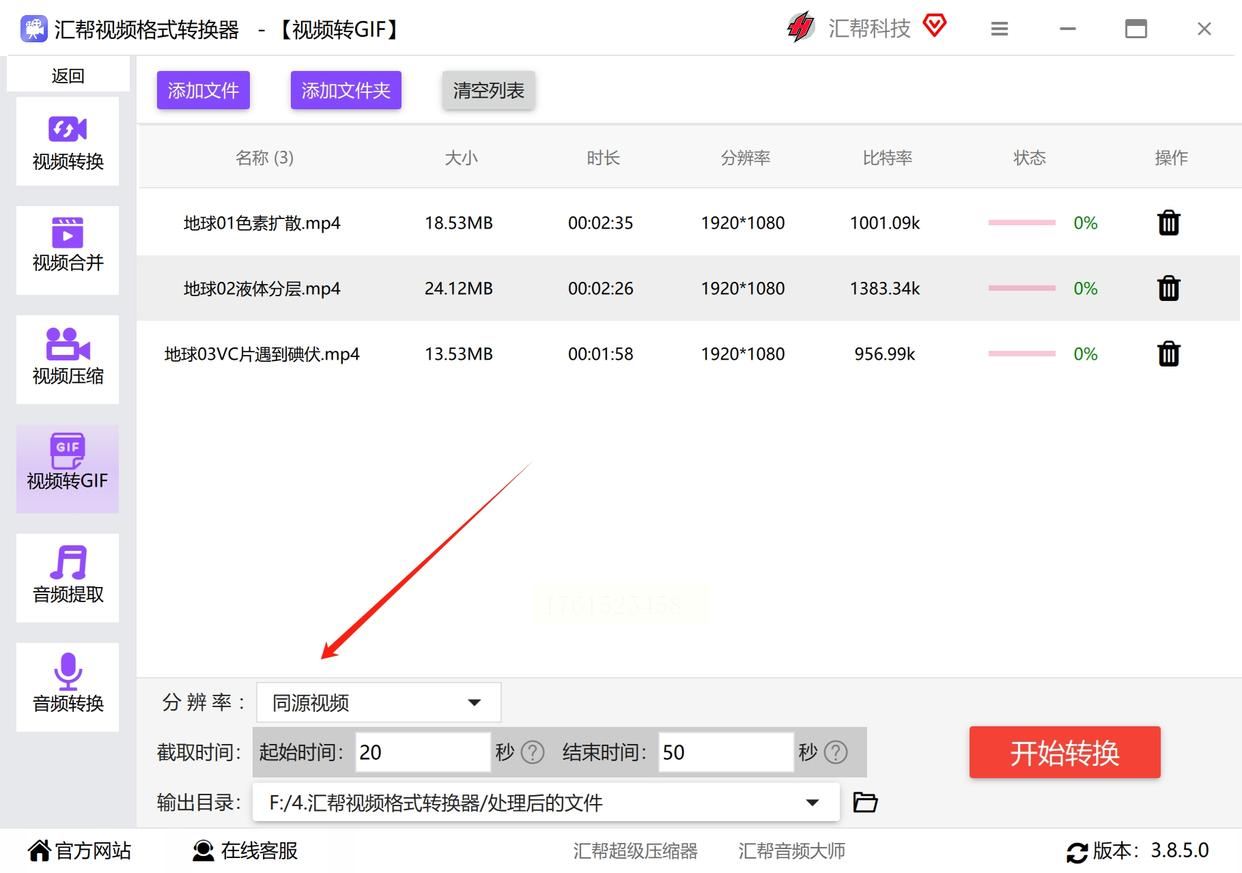
4. 你用鼠标拖动那条上的两个小滑块。左边那个滑块,决定GIF从视频的第几秒开始;右边那个,决定到第几秒结束。它下面会显示具体的秒数,你看着数字调整,非常精确。
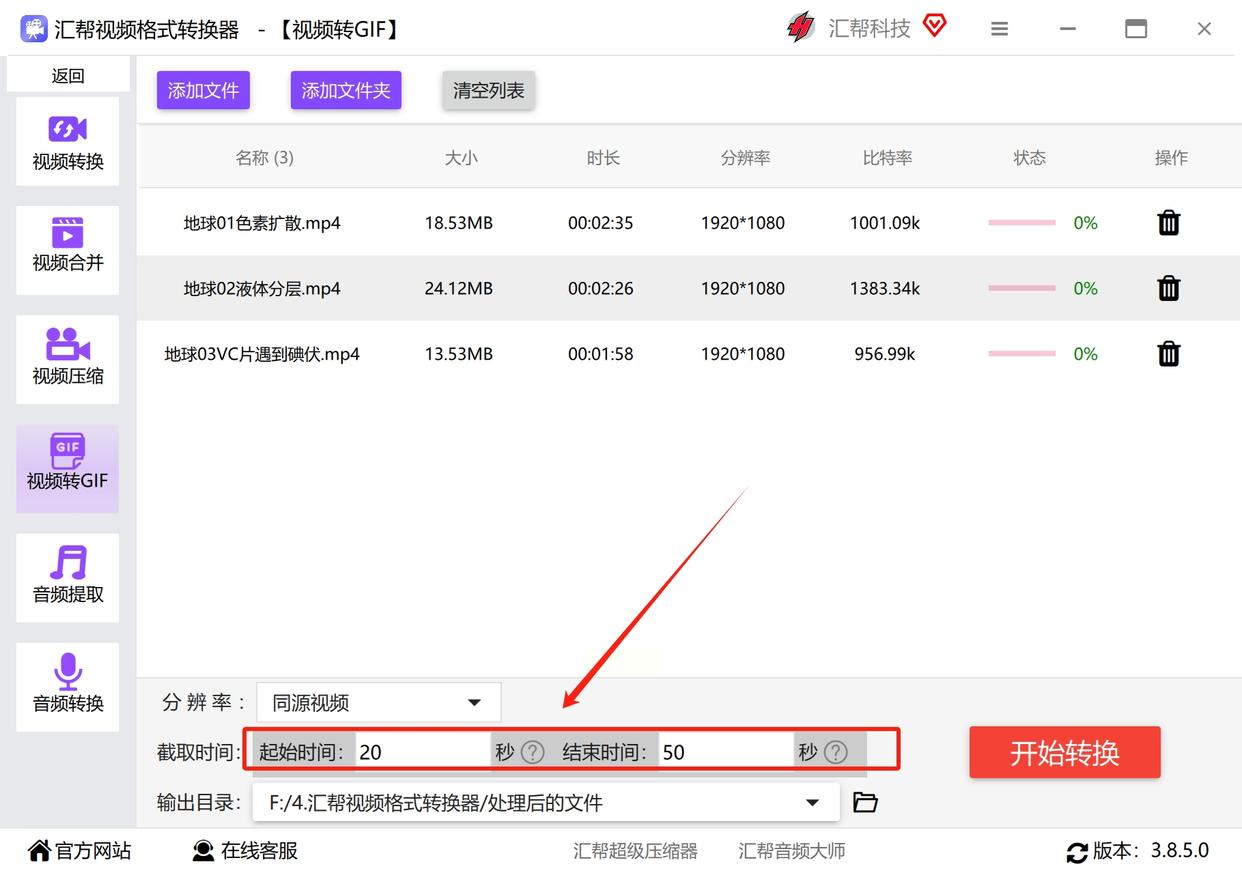
5. 然后,你得告诉软件,做好的GIF要放在哪儿。点击“输出路径”或者“保存到”后面的按钮,在弹出的窗口里,选一个你熟悉的文件夹,比如桌面或者某个盘。
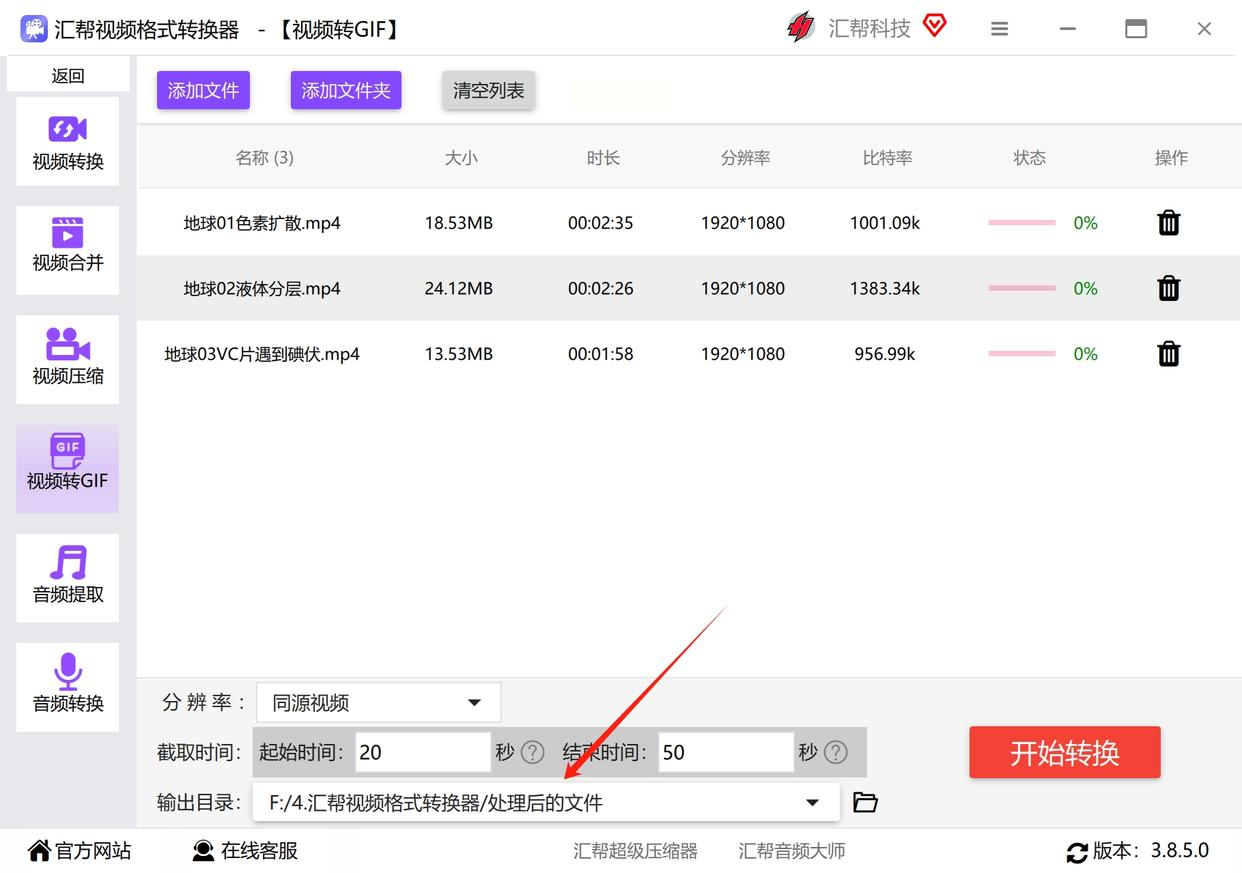
6. 最后,确认开始时间和结束时间都没问题了,保存位置也选好了,就大胆地点那个最大的“开始转换”按钮。这时候你会看到一个进度条在跑,稍等一会儿,转换成功的提示就会跳出来。你点开刚才设置的文件夹,新鲜出炉的GIF动图就在那儿等着你了!
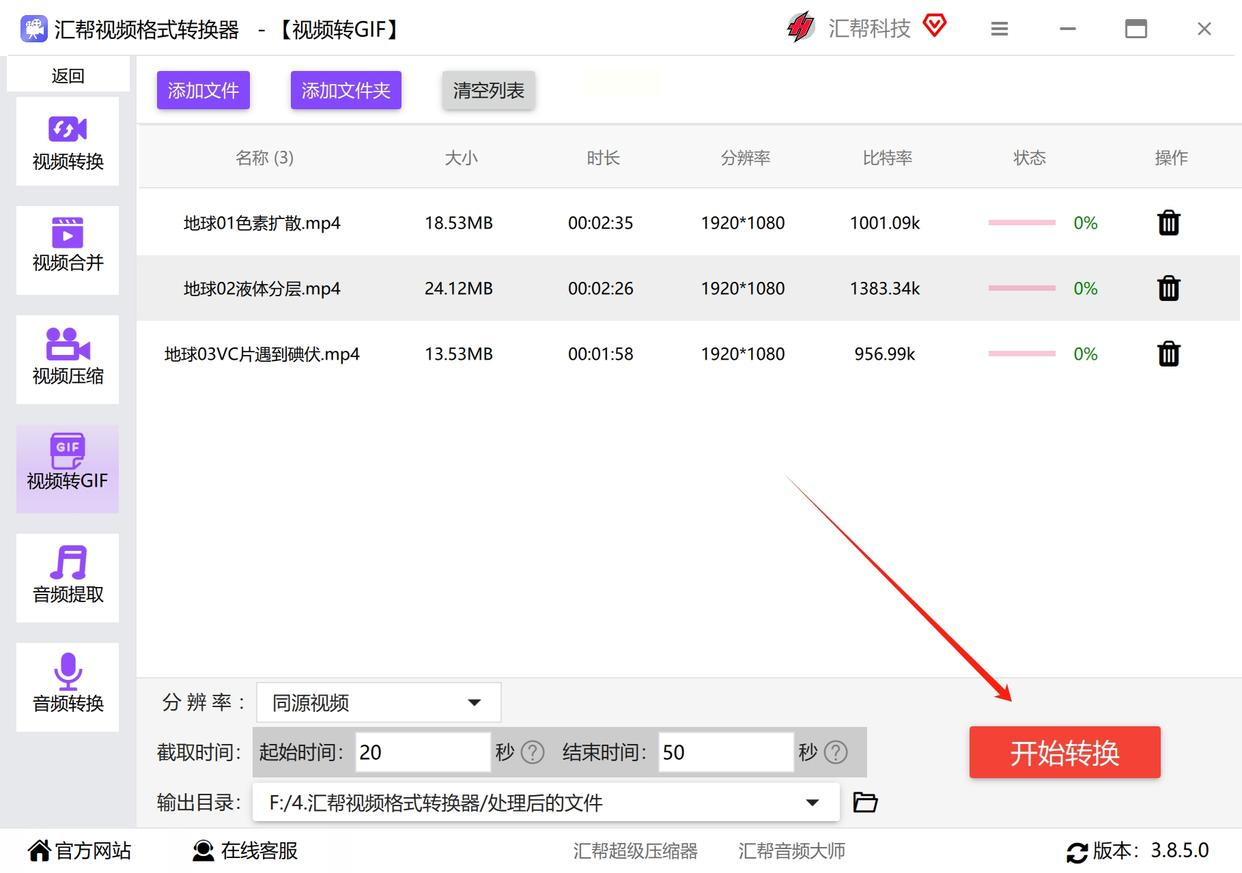
这个工具的特点是界面非常直观,每一步要你干什么都写得很清楚,适合喜欢指引明确的朋友。
详细步骤:
1. 首先,你得去把这个“优速GIF大师”下载下来并安装好。打开软件,在它左边那一排功能里,找到并点击“视频转GIF”。
2. 和上一个方法类似,你把视频文件用鼠标拖到软件右边显示的区域里,它就成功导入了。
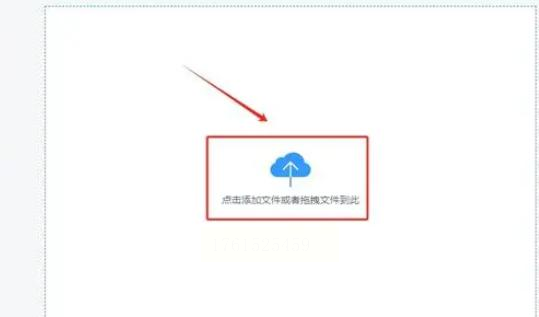
3. 视频导入后,界面会很清楚地让你设置“开始时间”和“截止时间”。调好时间段后,你还可以顺便看看右边的其他设置,比如输出大小、帧速率之类的,你可以根据需求微调一下。这里有个很棒的功能,你可以先点“生成预览”,看看效果满不满意,避免做完了才发现不对。
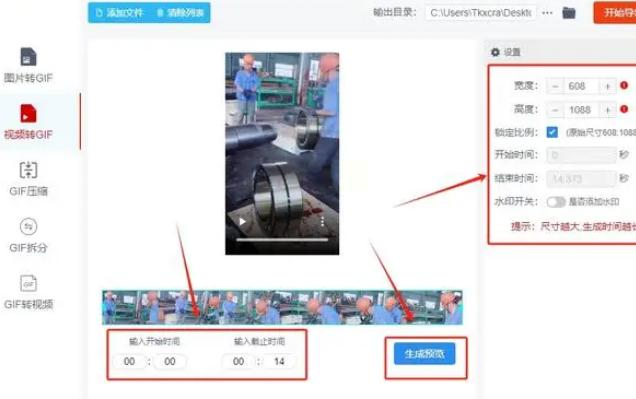
4. 预览觉得OK了,那就别犹豫,直接点击软件右上角的“开始导出”按钮。软件就会吭哧吭哧开始工作,很快你就能得到想要的GIF图了。
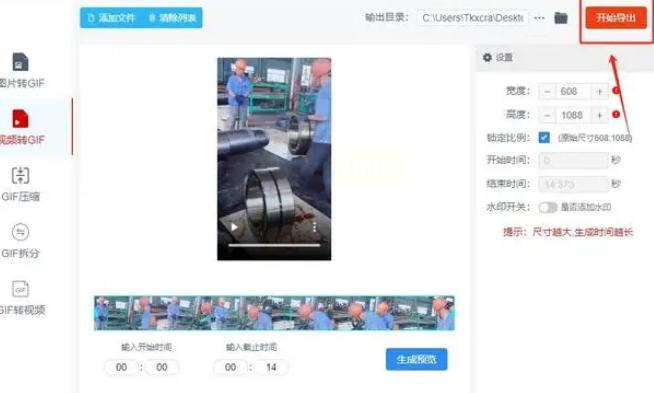
如果你不想在电脑上装任何软件,就想临时解决一下问题,那这个在线工具绝对是你的菜。打开网页就能用,用完关掉,非常潇洒。
详细步骤:
1. 你打开浏览器,直接搜索“KAWO在线转换工具”,找到它的官方网站点进去。在它的工具列表里,找到GIF相关的那个选项。
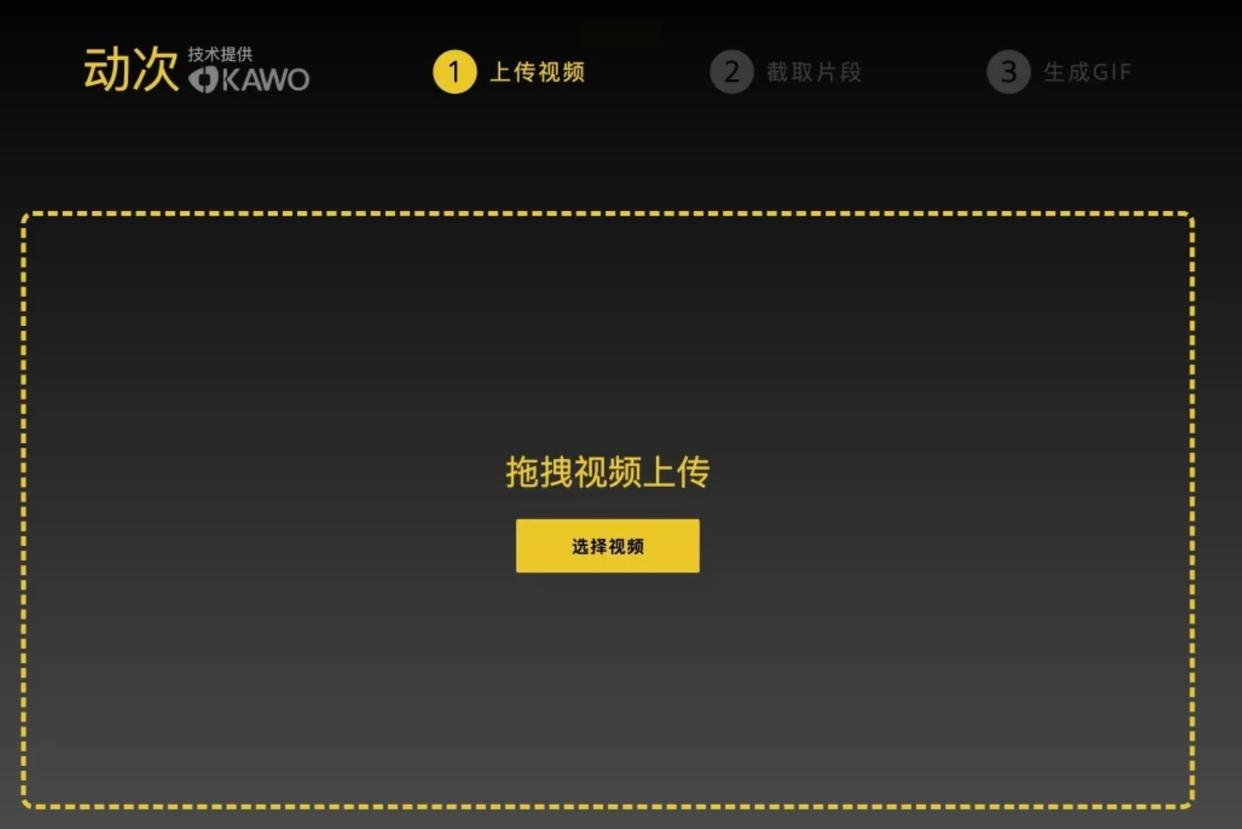
2. 进入GIF制作页面后,点击上传按钮,把你的MP4视频文件传上去。它这个工具比较简洁,没有让你手动拖滑块截取片段,而是直接提供了几种输出质量让你选,比如“中等”、“高清”之类的。一般咱们选“中等”就够用了,体积小,加载也快。
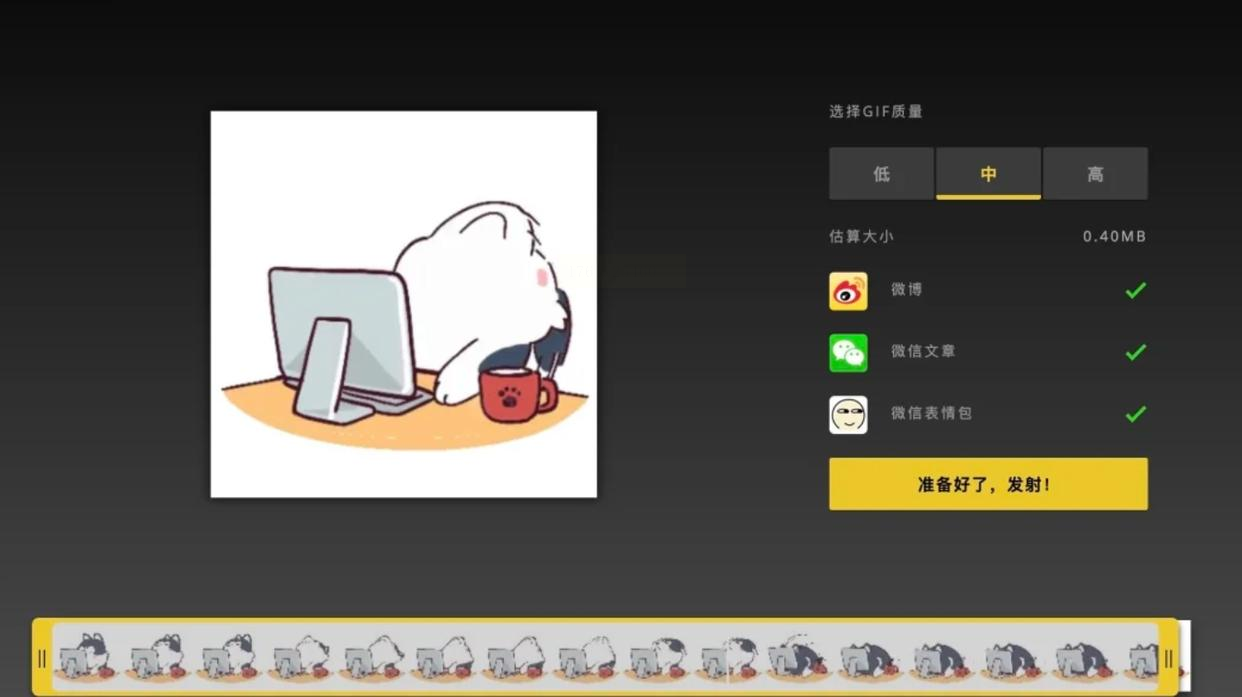
3. 选好质量后,点击“准备好了”或者“开始转换”这样的按钮。页面会显示正在转换,你稍等片刻。
4. 转换完成后,页面上会出现一个“保存下载”的按钮。你点一下,这个GIF文件就下载到你的电脑里了,直接就能用。
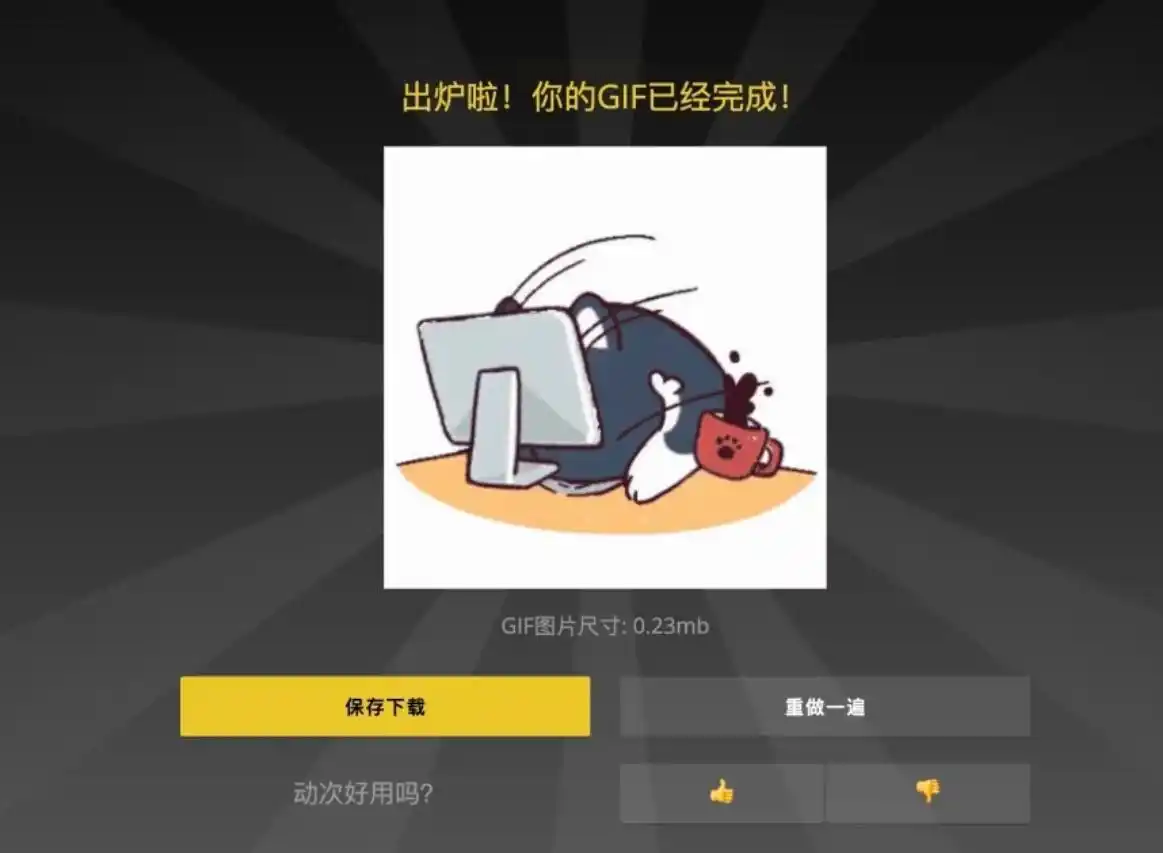
有时候视频就在手机里,懒得传到电脑上,直接用手机搞定最方便。下面这个App就能帮大忙。
详细步骤:
1. 在你的手机应用商店里,搜索“GIF制作器”这类关键词,找一个评价不错的下载安装。打开App。
2. 通常主界面就会有“视频转GIF”或类似的选项。点进去,App会请求访问你的相册,你允许一下。然后从手机相册里找到那个你想转换的MP4视频。
3. 选中视频后,App会进入一个编辑界面。这里你会看到一个视频进度条,用手指拖动两端的边界,就可以精确选择你要转换的起始点和结束点。
4. 很多App还提供一些有趣的功能,比如你可以给GIF加文字、贴纸,或者调整一下播放速度,做成快进或慢动作效果。你可以按喜好捣鼓一下。
5. 全部设置好后,点击右上角或底部的“生成”、“保存”或“导出”按钮。App处理几秒钟后,就会提示你已保存到相册。看,手机里直接就有了!
如果你对画质和细节有极高的要求,或者本身就在用PS,那用它来制作GIF绝对是专业级的选择。
详细步骤:
1. 打开Photoshop,点击左上角“文件”菜单,选择“导入”下的“视频帧到图层”。
2. 在弹出的窗口中,找到并选择你的MP4视频文件。点击打开后,会弹出一个设置框。在这里,你可以勾选“仅限所选范围”,然后通过拖动下面的滑块,来精确截取视频片段。你还可以设置限制总帧数,来控制GIF文件的大小。
3. 点击“确定”后,PS会把视频的每一帧都导入为一个个独立的图层,并在时间轴面板上排好序。
4. 现在你可以在时间轴面板上播放预览,也可以对每一个图层进行更精细的修改,比如调色、加滤镜、擦除不想要的元素等。这是其他工具无法比拟的。
5. 全部搞定后,点击“文件”菜单,选择“导出”下的“存储为Web所用格式(旧版)”。在弹出的复杂窗口中,你主要确保右上角格式选择了“GIF”,然后可以调整颜色、仿色等参数来平衡质量和体积。最后点击“存储”,选择一个位置保存即可。
好啦,一口气给你介绍了从电脑端到手机端,从专业到傻瓜的5种方法,怎么样,是不是感觉心里有底了?其实做GIF这事儿,真就像一层窗户纸,捅破了就会发现,原来这么简单!
你根本不用把这些方法全都记住,那样太累了。我的建议是,你先看看自己最常用的场景是什么。是就想在电脑上快速搞一个?那“汇帮”或者在线工具就很好。是习惯在手机上随手弄?那就收藏那个App。是想追求极致效果?那再去研究PS。
最关键的是,现在,立刻,马上,就挑一个你觉得最顺眼的方法去试一下! 随便找个短视频,哪怕就转换5秒钟,跟着步骤走一遍。我敢保证,成功做出第一个GIF动图的那一刻,你肯定会会心一笑:“嘿,不过如此嘛!”
以后啊,再遇到什么精彩瞬间,你可就是那个能随手做出动图来记录和分享的“高手”了。希望这个教程能真帮到你!如果过程中还有什么不清楚的,随时再来问我哈。
如果想要深入了解我们的产品,请到 汇帮科技官网 中了解更多产品信息!
没有找到您需要的答案?
不着急,我们有专业的在线客服为您解答!

请扫描客服二维码